Edge浏览器更改地址栏中使用的搜索引擎的方法
2024-05-06 14:49:46作者:极光下载站
很多小伙伴在使用edge浏览器时经常会选择在地址栏中直接进行网站名称搜索。有的小伙伴想要切换Edge浏览器中地址栏的搜索引擎,但又不知道该在哪里找到相关工具。其实我们只需要在Edge浏览器中点击打开设置选项,然后在搜索和服务设置页面中找到并打开地址栏和搜索选项,最后在地址栏和搜索设置页面中,我们打开“地址栏中使用的搜索引擎”选项并选择一个新的搜索引擎即可。有的小伙伴可能不清楚具体的操作方法,接下来小编就来和大家分享一下Edge浏览器更改地址栏中使用的搜索引擎的方法。
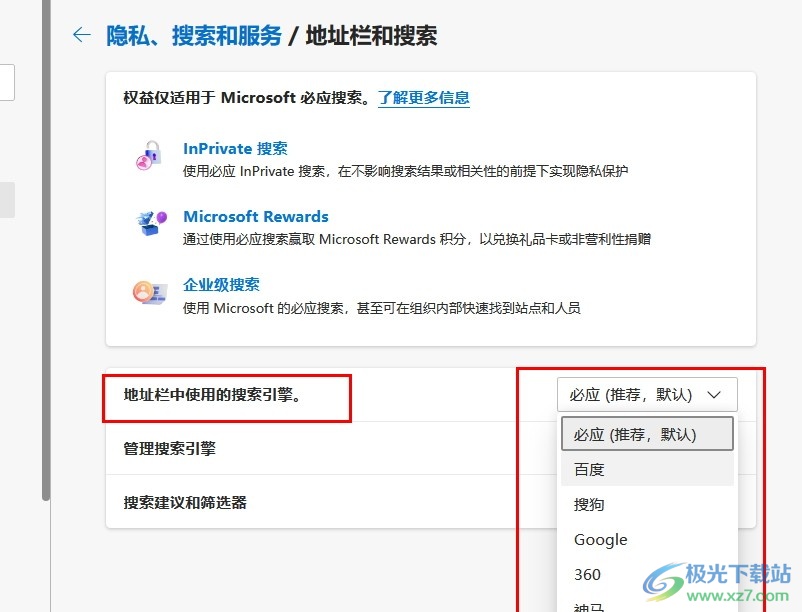
方法步骤
1、第一步,我们在电脑中找到Edge浏览器之后,点击打开该浏览器,再在浏览器页面右上角打开“...”图标
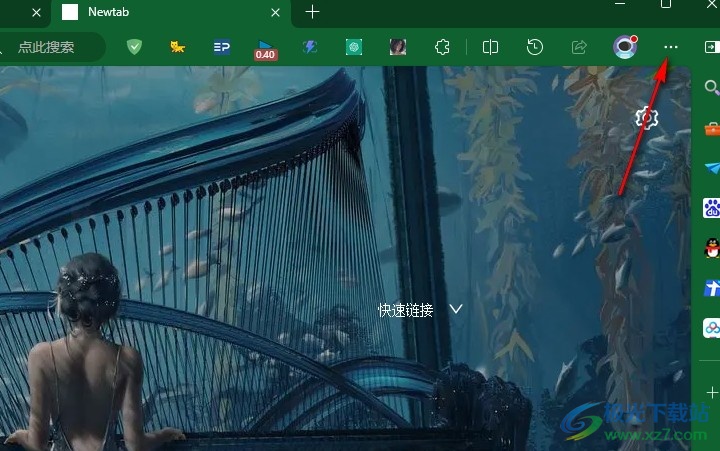
2、第二步,打开“...”图标之后,我们在Edge浏览器的菜单列表中找到“设置”选项,点击打开该选项
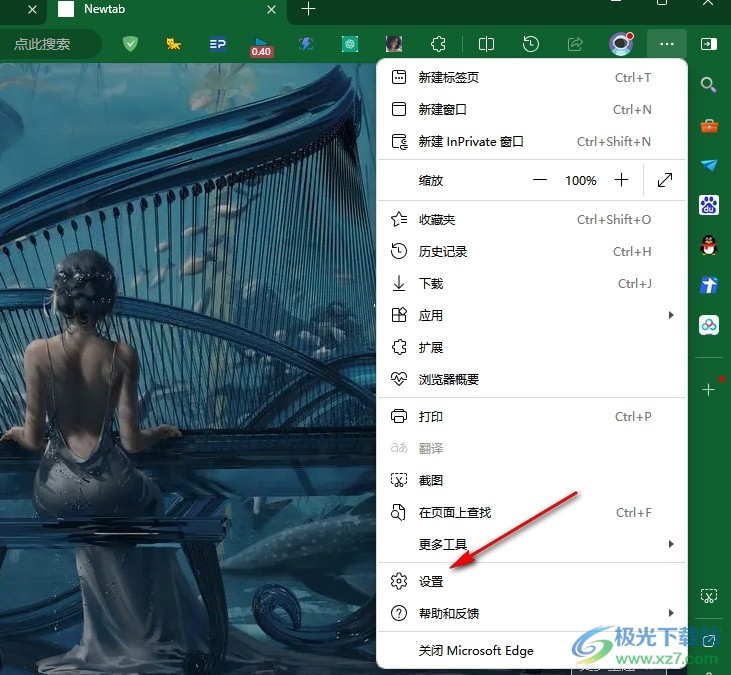
3、第三步,进入Edge浏览器的设置页面之后,我们先点击打开“搜索和服务”选项,再在右侧页面中打开“地址栏和搜索”选项
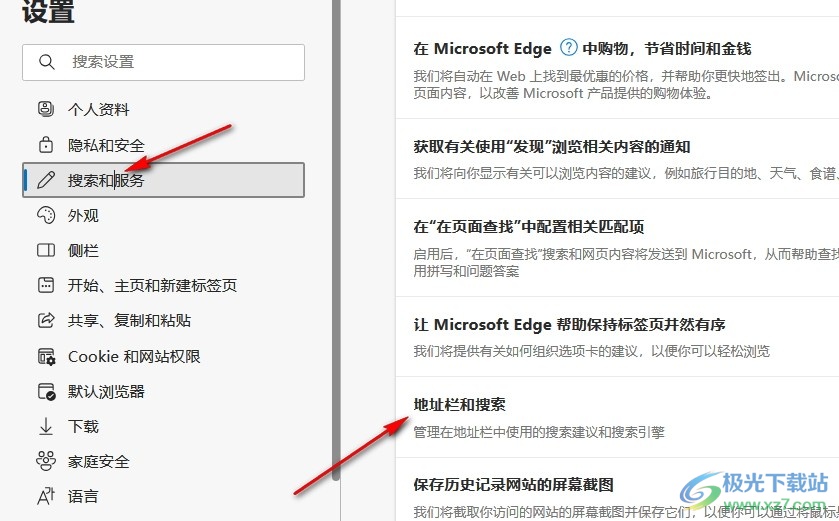
4、第四步,接着我们在“地址栏和搜索”设置页面中找到并打开“地址栏中使用的搜索引擎”选项

5、第五步,最后我们在“地址栏中使用的搜索引擎”的下拉列表中选择一个自己需要的搜索引擎即可
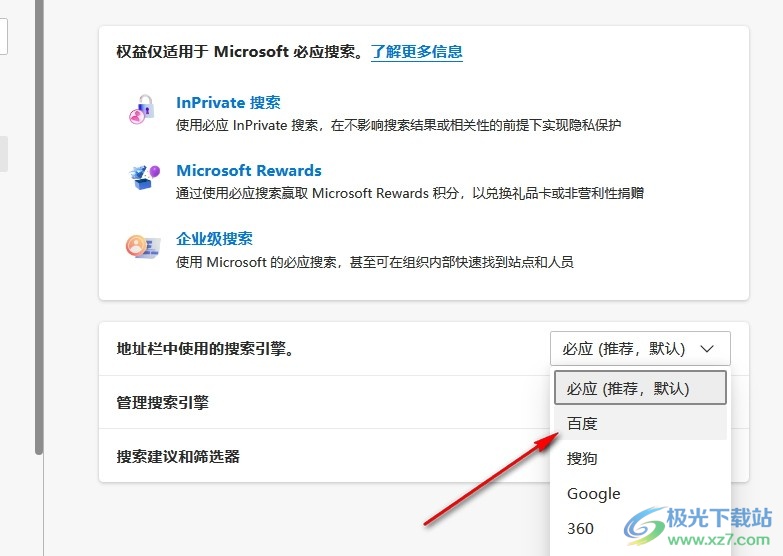
以上就是小编整理总结出的关于Edge浏览器更改地址栏中使用的搜索引擎的方法,我们在搜索和服务设置页面中打开“地址栏和搜索”选项,接着在新页面中打开“地址栏中使用的搜索引擎”选项,最后在菜单列表中选择一个自己需要的搜索引擎即可,感兴趣的小伙伴快去试试吧。
